
КАТЕГОРИИ:
Архитектура-(3434)Астрономия-(809)Биология-(7483)Биотехнологии-(1457)Военное дело-(14632)Высокие технологии-(1363)География-(913)Геология-(1438)Государство-(451)Демография-(1065)Дом-(47672)Журналистика и СМИ-(912)Изобретательство-(14524)Иностранные языки-(4268)Информатика-(17799)Искусство-(1338)История-(13644)Компьютеры-(11121)Косметика-(55)Кулинария-(373)Культура-(8427)Лингвистика-(374)Литература-(1642)Маркетинг-(23702)Математика-(16968)Машиностроение-(1700)Медицина-(12668)Менеджмент-(24684)Механика-(15423)Науковедение-(506)Образование-(11852)Охрана труда-(3308)Педагогика-(5571)Полиграфия-(1312)Политика-(7869)Право-(5454)Приборостроение-(1369)Программирование-(2801)Производство-(97182)Промышленность-(8706)Психология-(18388)Религия-(3217)Связь-(10668)Сельское хозяйство-(299)Социология-(6455)Спорт-(42831)Строительство-(4793)Торговля-(5050)Транспорт-(2929)Туризм-(1568)Физика-(3942)Философия-(17015)Финансы-(26596)Химия-(22929)Экология-(12095)Экономика-(9961)Электроника-(8441)Электротехника-(4623)Энергетика-(12629)Юриспруденция-(1492)Ядерная техника-(1748)
Проекты в Delphi
|
|
|
|
Разработка приложений в Delphi означает работу с проектами. Иначе говоря, когда вы приступаете к разработке собственной программы в Delphi, первым делом создается проект - группа файлов, представляющих исходные данные (прежде всего, код) для приложения. Одни из этих файлов создаются во время разработки приложения (собственно программный код, включая файл проекта, и представленные в виде кода формы), другие же создаются автоматически при запуске программы. Таким образом, все файлы проекта подразделяются на следующие типы:
· dpr - собственно файл проекта;
· pas - модули приложения, содержащие код на Object Pascal;
· dfm - модули приложения, содержащие информацию об окнах приложения;
· res - файлы со встраиваемыми ресурсами приложения (например, иконками);
· obj - файлы, содержащие готовый к компиляции объектный код;
· cfg, dof, dsk - служебные файлы Delphi.
Основными составными частями проекта, помимо самого файла проекта (dpr), являются модули pas и dfm. При этом для каждого модуля окна (dfm) имеется собственный программный модуль (pas).
Чтобы лучше во всем этом разобраться, попробуем создать собственный проект в Delphi. Для этого достаточно запустить Delphi - в том случае, если вы не изменяли настроек, новый проект создастся автоматически. Но на всякий случай, мы все-таки создадим новый проект самостоятельно, для чего следует из меню File зайти в группу New и выбрать в ней пункт Application (File > New > Application.). В результате мы получим новый проект, полностью готовый к дальнейшему использованию (см. рис. 1). Более того, его уже на этом этапе можно выполнить! Для этого достаточно нажать на кнопку Run, находящуюся на панели инструментов отладки, или же выбрать пункт Run из одноименного меню (Run > Run), но лучше всего нажать на клавишу F9: для быстрой разработки приложений в среде Delphi знание хотя бы основных сочетаний "горячих клавиш" просто необходимо.
Итак, мы запустили приложение, правда, выглядеть оно будет довольно скучно: пустое окно с заголовком Form1 и стандартными кнопками управления окном (рис. 2.4). Но, по крайней мере, даже такое приложение обладает всей базовой функциональностью: его можно развернуть на весь экран, или наоборот, свернуть в панель задач, перемещать по экрану, изменять размеры, и, что самое главное - закрыть.
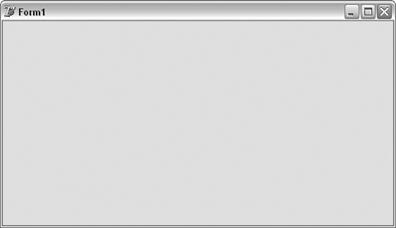
Рис. 4. Самое первое приложение в Дельфи
Теперь немного модернизируем свое приложение, заодно изучив еще одно важное окно среды Delphi - Object Inspector. Для этого вернитесь в рабочую среду Delphi, закрыв запущенное приложение, и щелкните по окну Form1, чтобы оно стало активным. Это окно, как и любые другие окна, относящиеся непосредственно к разрабатываемому приложению, называют формой. Теперь обратите внимание на окно инспектора объекта (рис. 5), по умолчанию оно расположено по левому краю экрана.

Рис. 2.5. Окно инспектора объектов
В его верхней части находится ниспадающий список, содержащий все элементы, интерфейса выбранной формы, в данном случае там будет только сама форма, отмеченная в виде имени объекта (Form1). Далее располагается список всех свойств объекта, доступных для изменения в процессе визуальной разработки.
Попробуем заменить значение одного из свойств. Наиболее безопасным будет изменение такого свойства, как Caption - оно отвечает за текст, находящийся в заголовке окна. Для изменения значения этого свойства, щелкните по строке с ним и вместо "Form1" введите какой-либо собственный текст. Заголовок окна формы изменится на новый.
Некоторые свойства меняются не путем непосредственного ввода значений, а путем выбора одного из заранее предусмотренных. В простейшем случае это может быть выбор ложь-истина (False или True), включающим или отключающим ту или иную опцию. Иногда списки бывают гораздо более объемными. Например, для выбора цвета предлагается множество цветов, включая системные. Например, свойство Color имеет в нашем случае значение clBtnFace, что означает цвет кнопки, установленный в настройках Windows. Мы можем изменить его на любой другой цвет, как системный (clCaptionText - цвет текста заголовка окна), так и на явный, например, clWhite (белый).
Можно заметить, что некоторые из свойств отмечены значком "+". Такое свойство является составным, и если щелкнуть по значку, то раскроются строки, содержащие отдельные параметры. Например, можно раскрыть таким образом свойство BorderIcons и поменять значение параметра biMinimize с True на False. Так мы изменим значение свойства, отвечающего за системные элементы управления окна таким образом, что функция разворачивания окна на весь экран будет недоступной.
Есть и такие свойства, для редактирования которых открывается отдельное окно. Например, тот же цвет можно определить не выбирая его из списка предусмотренных вариантов, а открыв стандартное для Windows окно выбора цвета. Для этого достаточно сделать двойной щелчок мышкой по области списка цвета. В других случаях (например, для выбора свойств шрифта - Font) окно настроек можно вызвать, нажав на имеющуюся напротив таких свойств кнопку с многоточием.
Чтобы увидеть сразу все произошедшие изменения, запустим приложение на выполнение, нажав клавишу F9, и вы увидите, что не только цвет и заголовок окна изменились, но и кнопка "развернуть" стала неактивной.
Таким образом, мы ознакомились с Object Inspector - одним из наиболее важных окон рабочей среды Delphi. Чтобы завершить введение в проекты, сохраним наш проект на диске. Для этого откройте диалог сохранения проекта (File Save project as) и выберите в нем нужную папку.
|
|
|
|
Дата добавления: 2014-01-20; Просмотров: 1576; Нарушение авторских прав?; Мы поможем в написании вашей работы!